お役立ち情報
Windows 11から10にダウングレードする方法【初心者向け】
良かったら”♥”を押してね!

Windows 10のサポート期限が2025年10月14日・・・と、いよいよ迫ってきていますね。Windows 11にアップグレードしたのは良いものの、「やっぱりWindows 10に戻したい」という方もいらっしゃるかと思います。
そこで今回は、Windows 11へ無料でアップグレードした後に、Windows 10に戻す方法(ダウングレード)について解説していこうと思います。「パソコンにはあまり詳しくない・・・」という方でもわかるように丁寧に解説していくのでご安心ください!
Windows 11のダウングレードをおこなう場合には注意点もあるので、ぜひチェックしてみてくださいね。

目次
Windows11のダウングレードを利用できる条件
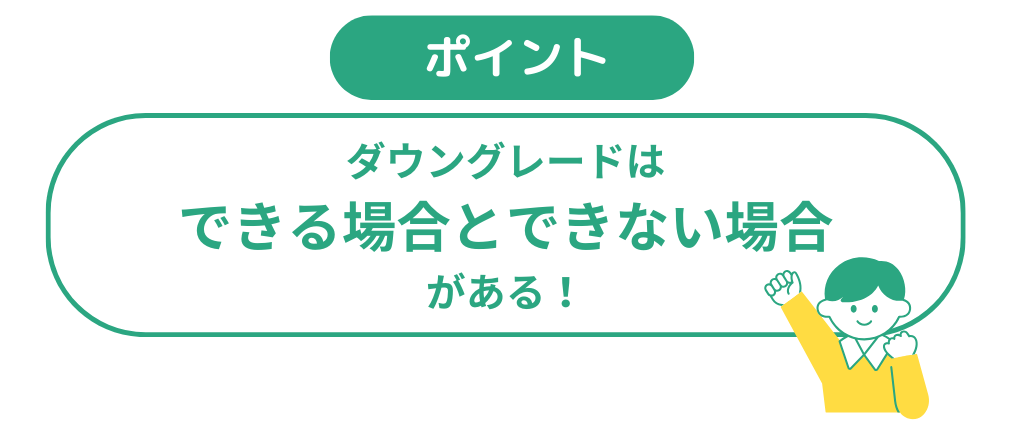
最初に、Windows11のダウングレードを利用できる条件について確認していきましょう。
場合によっては、Windows 10を利用できる期間に期限がある場合もあるため、ご自身の場合はどうなのか、ぜひチェックしてみてくださいね。
■パターンA: もともとWindows 10を利用しており、無料でWindows 11にアップグレードした場合
■パターンB: Windows 11 Proを購入した場合(期限付きのダウングレード権を利用できる)
※ただしBの場合は、Windows 10 を利用できるのはWindows 10のサポートが切れるまでなので要注意。
Windows 11 Homeを購入した場合
※Homeの場合には、ダウングレード権がありません。
※Windowsの種類の違いについて:
・Windows Home →個人向け(家庭用)
・Windows Pro →ビジネス向け
・Windows Education →教育機関向け
***
このように、Windows 11のダウングレードはできる場合とできない場合があります。Windows 11からWindows 10に戻す場合には、ご自身が上記パターンのA、B、どちらなのか事前に確認しておきましょう。
パターンBの場合は、ダウングレード権についてもきちんと理解しておく必要があります。“注意すべき点がある”ということをまずご理解いただき、のちほど解説する「5.ダウングレード権とは?」についても併せてチェックしてみてくださいね。
「ダウングレードできる条件を満たしていた」という場合は次に進み、ダウングレードの前に確認することや、リスク・注意点を見ていきましょう。
Windows 11ダウングレードの前に確認すること
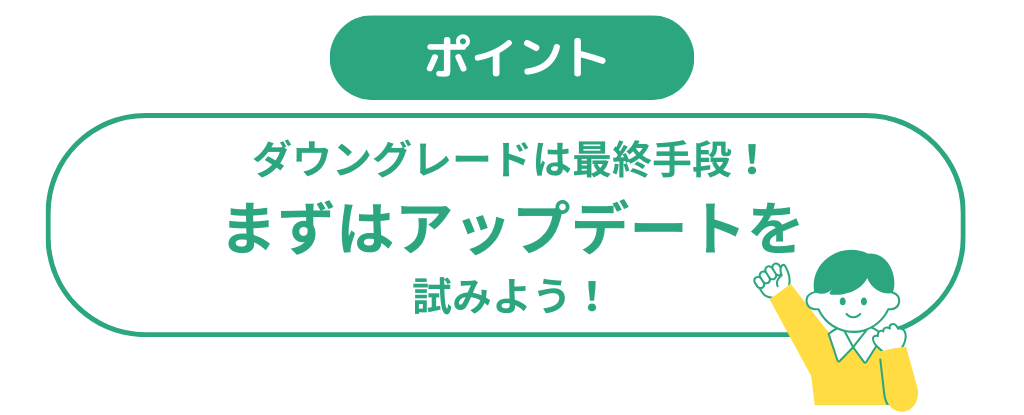
Windows 11にダウングレードする前に確認して欲しいのは「本当にダウングレードすべきか」という点です。
Windows 11を使っていて、「なんか調子が悪いな・・・」と感じてダウングレードしたいと考える場合が多いかと思いますが、ダウングレードには時間がかかりますし、リスクも伴います。
そのためまずは、起きている不具合がWindows 11の状態でも解消できないかを確認すると良いでしょう。
具体的には、
■Windows 11が最新の状態になっているか
■アプリケーションが最新の状態になっているか
を確認します。
Windows 11が最新の状態になっているか確認する
Windows 11は、リリース後に何度も不具合解消のためのアップデートをおこなっています。(新しいものはなんでも、起動にのるまでに時間が掛かるものですからね・・・)
もし、Windows 11が最新の状態になっていない場合は、最新の状態にアップデートしましょう。不具合が解消される可能性があります。
アプリケーションが最新の状態になっているか確認する
もし「利用しているアプリがうまく動かない・・・」という場合は、使用しているアプリケーションが最新のバージョンまでアップデートされているかを確認しましょう。
もし最新の状態でなければ、起こっている不具合の原因になっている可能性があります。
Windows 11 ダウングレードのリスクと注意点
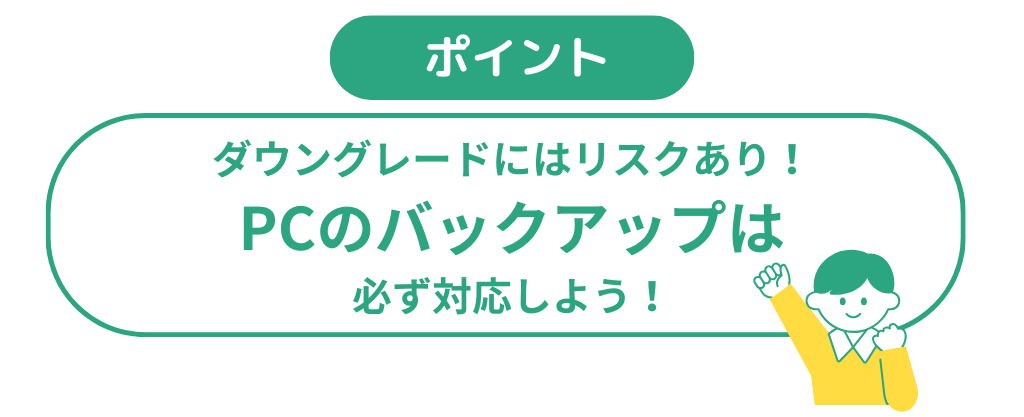
Windows 11のダウングレードではリスクや注意点もあります。とくに以下の3点はきちんと確認しておきたいポイントになります。
■ダウングレード時の不具合で、データが消える可能性がある
■手間と時間がかり、セキュリティリスクも高まる
■Windows 11で追加された新機能は削除される
1つずつ順番に見ていきましょう。
ダウングレード時の不具合で、データが消える可能性がある
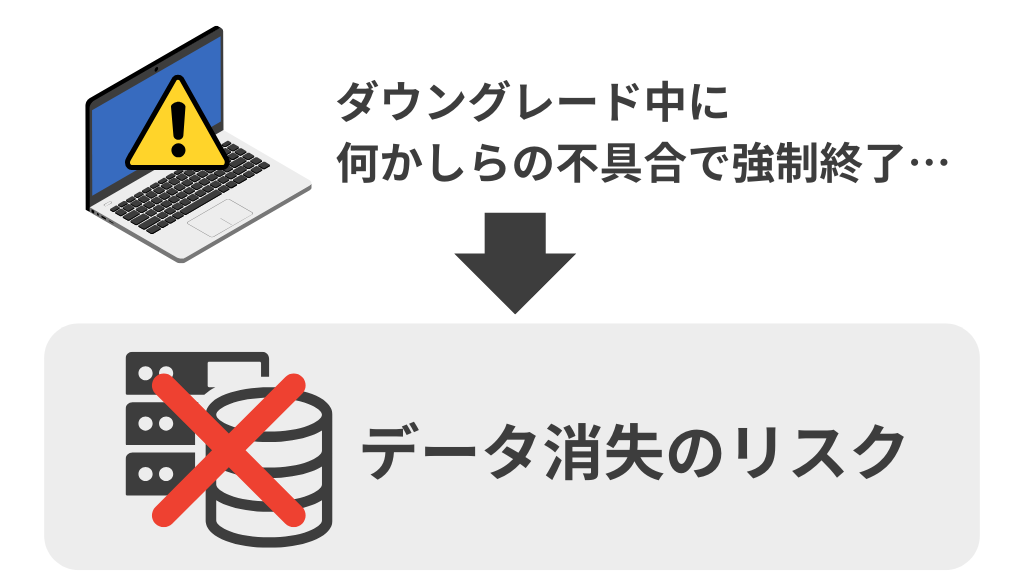
もしダウングレードの手順を誤るなどして、途中で強制的に終了してしまうと、データが消えてしまったり、壊れてしまったりする場合があります。
PCに慣れていない方が対応する場合などはとくに注意が必要です。万が一に備えて、データのバックアップを取得してから作業に取り掛かるのが安心ですよ。
また、Windows 11の無償アップグレードから10日以上経っている場合は、クリーンインストール※でWindows 10を入れ直す必要があるため、データがすべて消えてしまいます。必ずバックアップを取るようにしましょう。
マイクロソフト公式ページに、バックアップ術が記載されているので、参考URLを記載しておきますね。
※クリーンインストールとは: 不要になったOSなどのソフトウェアを削除し、新しいソフトウェアを導入すること。
マイクロソフト公式ページ「大切なデータを守る! 安心・確実バックアップ術」
https://www.microsoft.com/ja-jp/atlife/article-windows10-backup-default
(参照日:2025/1/27)
手間と時間がかり、セキュリティリスクも高まる
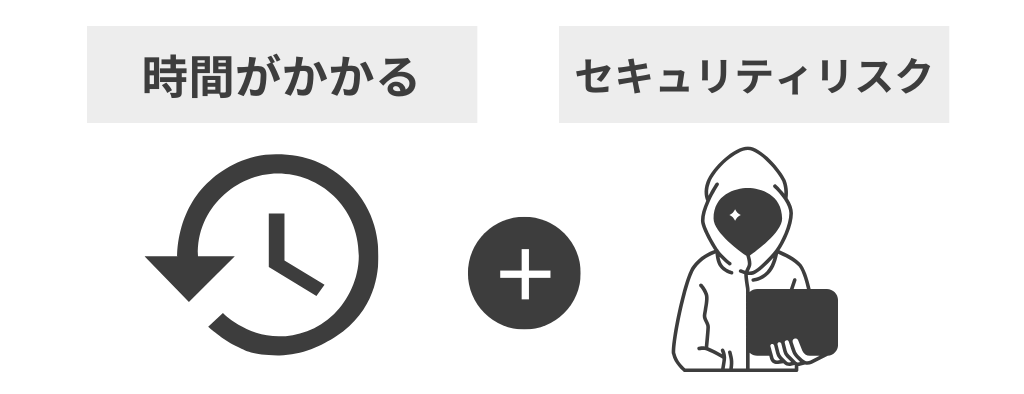
Windows 10からの無償アップグレードを実行してから10日以上経過してしまうと、システムからの復元ができなくなります。そのため、USBメモリ等を使ってインストールメディアを作成した後に、クリーンインストールを行う必要がでてくるため、時間がかかってしまいます。
この作業は時間がかかるだけなく、セキュリティ面のリスクも上がります。というのも、作成したインストールメディアにはシステムを起動させるための重要なデータが入っており、それらをUSBメモリやDVDドライブといった「持ち運びしやすいメディア」に書き出すことになるため、紛失や盗難等のセキュリティリスクも高まってしまうのです。
インストールメディアの取り扱いについては、十分に気を付けましょう。
Windows 11で追加された新機能は削除される
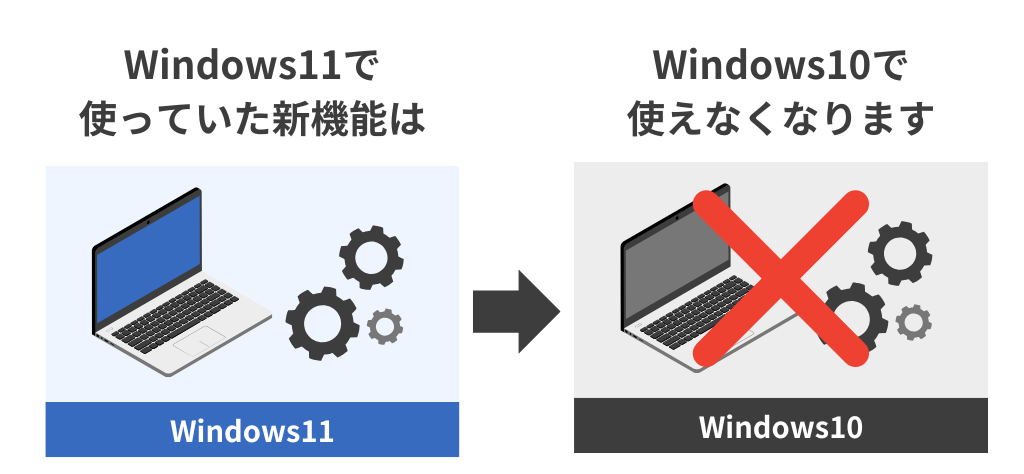
Windows 11で追加された新しい機能を利用していた場合は、それらが利用できなくなるため注意が必要です。
さらに、Windows 11にしてから、新しくインストールしたアプリケーションや変更をおこなった設定は、ダウングレードをおこなうことでリセットされることになります。(Windows 10だったあの頃にそのまま戻るイメージ・・・)
そのため、場合によっては再度インストールをおこなう必要があります。そもそもWindows 11でしか正常に動かないアプリケーションなどもあるため、注意が必要です。事前に、アプリケーションが対応しているバージョンを確認しておきましょう。
Windows 11のダウングレード方法
注意点の確認やデータのバックアップができたら、いよいよダウングレードに取り掛かりましょう。
本記事では、Windows 11への無償アップグレードをおこなってから
■10日以内の場合
■10日以上経過してしまった場合
の2パターンの手順について解説していきますね。
※なお、Windows 11 Proを購入し、Windows 10 Proにダウングレードする場合は、「10日以上経過してしまった場合」の手順と同じになります。(冒頭で【パターンB】が該当した方)
※ダウングレード時の不具合によるデータ損失等のトラブルにつきましては、当社では責任を負いかねます。あらかじめご了承ください。
Windows 11アップグレードから10日以内の場合

Windows 11からアップグレードしてまだ日が浅い(10日以内)場合は、システムの復元からダウングレードが可能です。
この方法がもっともシンプルかつ失敗しにくいので、ダウングレードの決断はスピーディにおこなうことが大切になります。
ただし、何が起こるかは予測しきれないので、念のためバックアップを取っておきましょう。
【注意点】
PCを軽くするためなどに、ディスクのクリーンアップから「以前の Windows のインストール 」を削除してしまった場合は、システムからの復元ができないため、このあとご説明する「4.2.Windows 11アップグレードから10日以上経過している場合」をご確認ください。
システムの復元を利用してダウングレードする手順
■ステップ1: スタートメニューから「設定」を選択します。※スタートメニューはWindowsキーでも開けます。
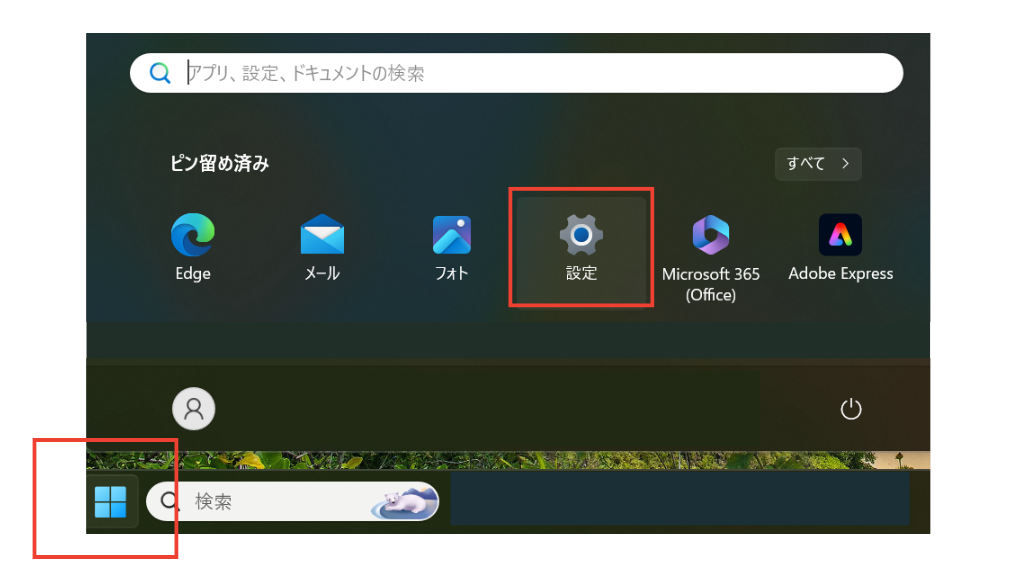
■ステップ2: 「システム」のなかにある「回復」を選択します。
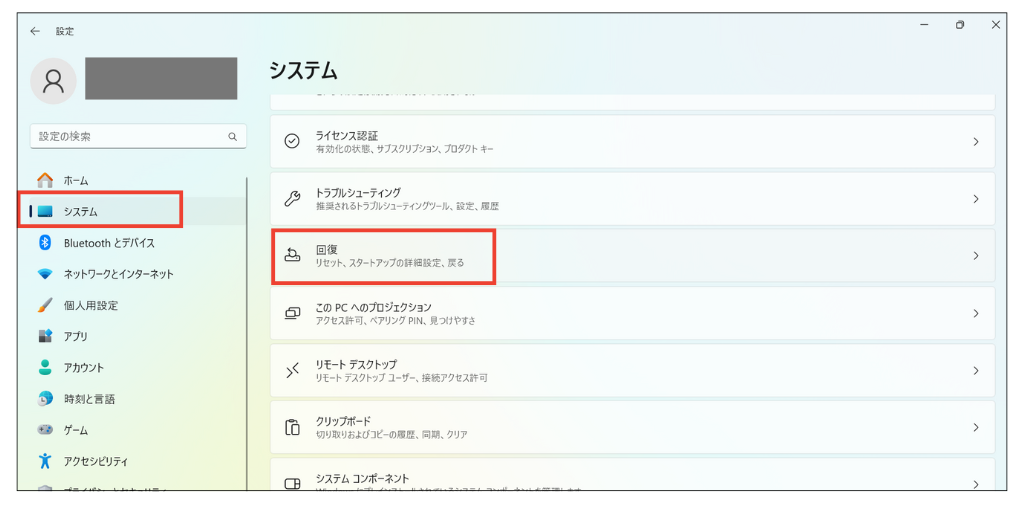
■ステップ3: 「回復」を押すと、「復元」 という項目があるので、クリックします。
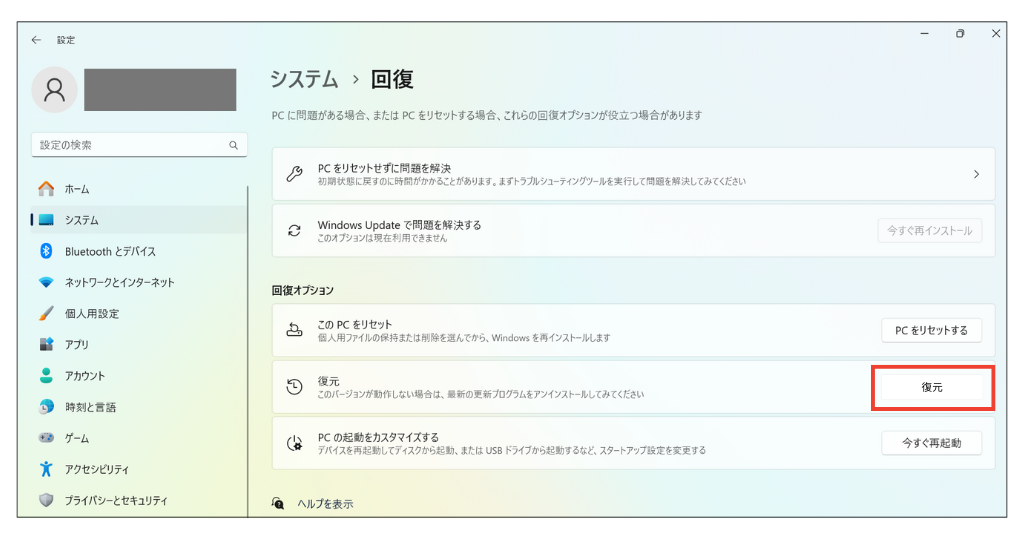
■ステップ4: 「Windows 10に復元する」という画面が表示され、「以前のバージョンに戻す理由をお聞かせください」という質問に答え、「次へ」をクリックします。
■ステップ5: 「アップデートをチェックしますか?」という項目は、「行わない」をクリックしてください。
■ステップ6: 「知っておくべきこと」が表示されるので、内容を確認したら「次へ」をクリックします。
■ステップ7: 「ロックアウトされないようにご注意ください」と表示されるので、パスワードの有無や内容を確認し、「次へ」をクリックします。
■ステップ8: 「Windows 11をお試しいただきありがとうございます」と表示されるので、「Windows10に復元する」をクリックします。
■ステップ9: 再起動が始まり、その後、復元処理が始まります。復元が完了したらサインインして、問題なく復元されているか確認しましょう。
***
システムの復元を利用したダウングレード手順は以上になります。
Windows 11アップグレードから10日以上経過している場合
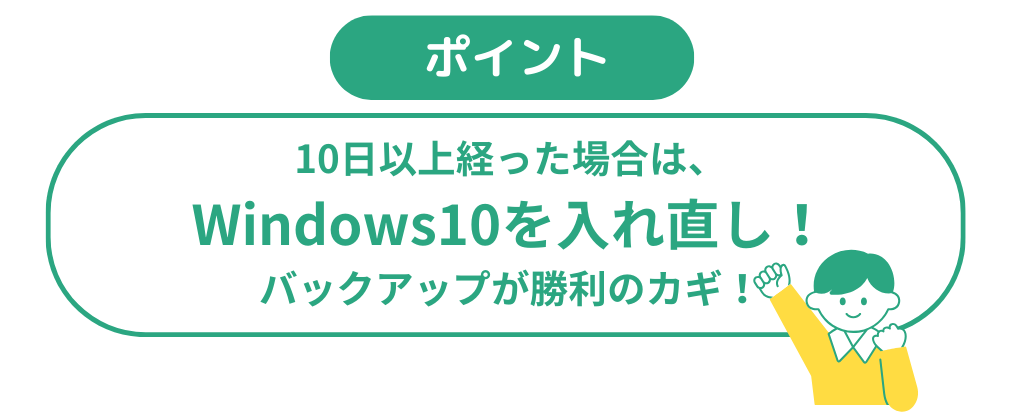
「Windows 11にアップデートしてから時間が経ってしまった・・」という場合でも、ダウングレードの方法がないわけではありません。
先にご紹介したシステムからの復元よりも複雑にはなるものの、正しくおこなえばダウングレードが可能です。
一度PC内のデータをすべて消して、Windows 10のOSを入れ直す作業になるので、必ずPCのバックアップをとったうえで進めましょう。
大まかな流れは、下記になります。
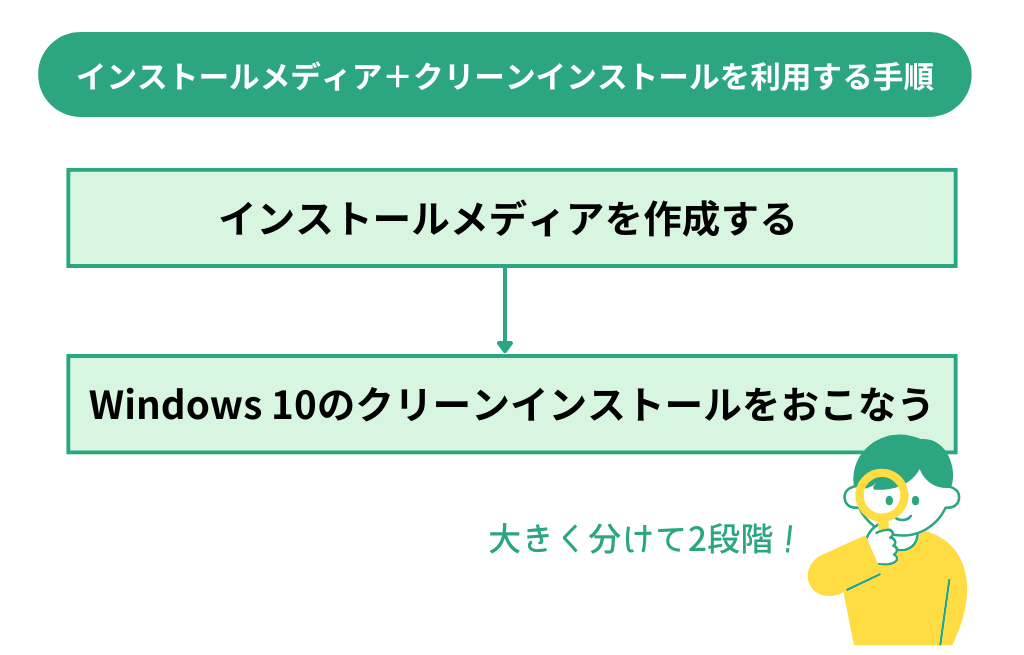
それぞれ順番に見ていきましょう。
インストールメディアを作成する
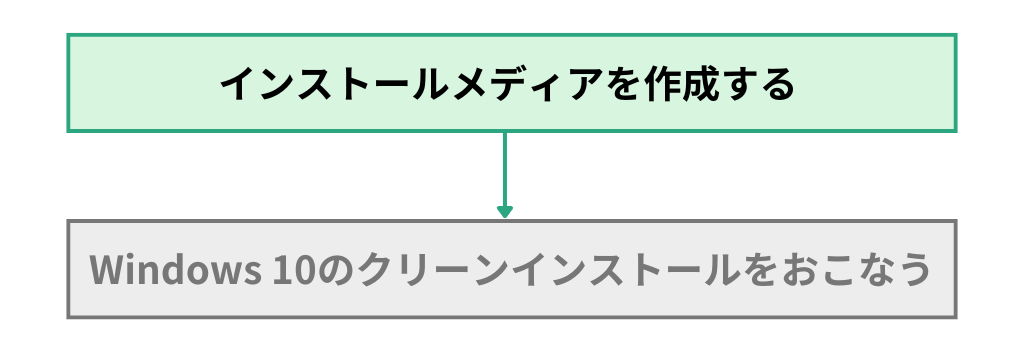
■ステップ1:
インストールメディアを作成したいメディアを、PCに接続します。
※メディアはUSB フラッシュ ドライブまたは DVDから選択可能です。
※8GB以上の空き容量が必要です。ただし、インストールメディアを作成すると、USBやDVDに保存されているデータはすべて削除されてしまうため、空のUSBメモリもしくはDVDを用意するのがおすすめです。
■ステップ2:
下記に記載したマイクロソフト公式ページから「メディア作成ツール」をダウンロードします。
マイクロソフト公式ページ「Windows 10 のダウンロード」
https://www.microsoft.com/ja-jp/software-download/windows10
(参照日:2025/01/27)
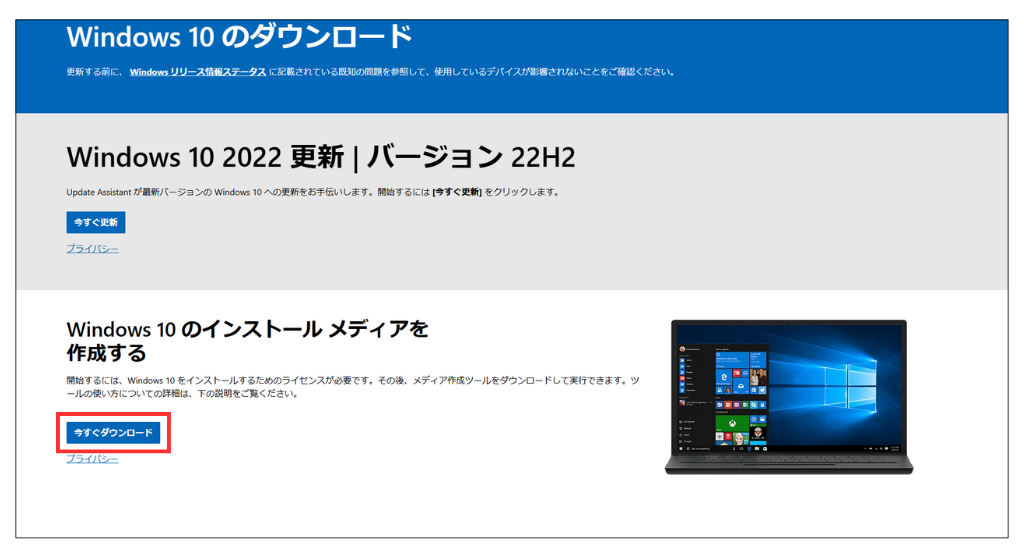
■ステップ3:
ダウンロードしたツールをクリックして実行します。「このアプリがデバイスに変更を加えることを許可しますか?」と表示された場合は「はい」を選んでください。
■ステップ4:
「適用される通知とライセンス条項」が表示されるので内容を確認し、「同意する」をクリックします。
■ステップ5:
「実行する操作を選んでください」と表示されるので、USBメモリもしくはDVDを利用する場合は「別のPCのインストールメディアを作成する」を選択し、「次へ」をクリックします。
■ステップ6:
「言語、アーキテクチャ、エディションの選択」の画面になるので、各項目で該当する内容を選択し、「次へ」をクリックします。
※現在インストールメディアを作成しているPCのみをダウングレードする場合は「この PC におすすめのオプションを使う」にチェックが入ったままでも大丈夫ですが、別のPCもしくは複数のPCで利用する場合は、手動で該当するものを選択すると良いでしょう。
■ステップ7:
「使用するメディアを選んでください」と表示されるので、該当するものを選び「次へ」をクリックします。
▼表示される選択肢について
・USBフラッシュドライブ
USBメモリを利用したい場合に選択します。

・ISOファイル
DVDドライブの場合に選択します。
※先にISOファイルをダウンロードし、その後DVDドライブにご自身でコピーする必要があります。

■ステップ8:
USBメモリを利用する場合は、「USBフラッシュ ドライブを選んでください」と表示されるので、インストールメディアを作成したいUSBメモリを選択し「次へ」をクリックします。
※USBメモリを選択する場合は、インストールメディアを作成したいUSBメモリのみをPCに接続し、その他のUSBの接続を解除しておくと、誤ったUSBメモリに書き出してしまうことを防げます。
■ステップ9:
インストールメディアを作成には数分かかります。作成が完了すると準備ができたと表示されるので、「完了」をクリックしましょう。
***
インストールメディアの作成方法は以上になります。50%が終わりましたよ!あと少し、一緒にがんばりましょう。
Windows 10のクリーンインストールをおこなう

インストールメディアが完成したら、次はWindows10にダウングレードしたいPCでクリーンインストールをおこないます。
■ステップ1: ダウングレードしたいPCに上記で作成したインストールメディアを接続し、スタートメニューから「設定」を選択します。※スタートメニューはWindowsキーでも開けます。
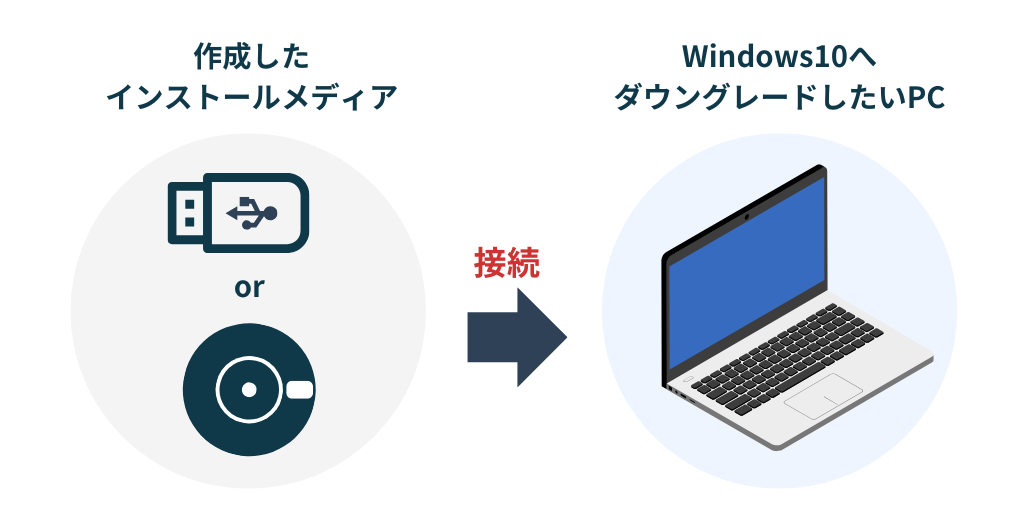
■ステップ2: 「システム」のなかにある「回復」を選択します。
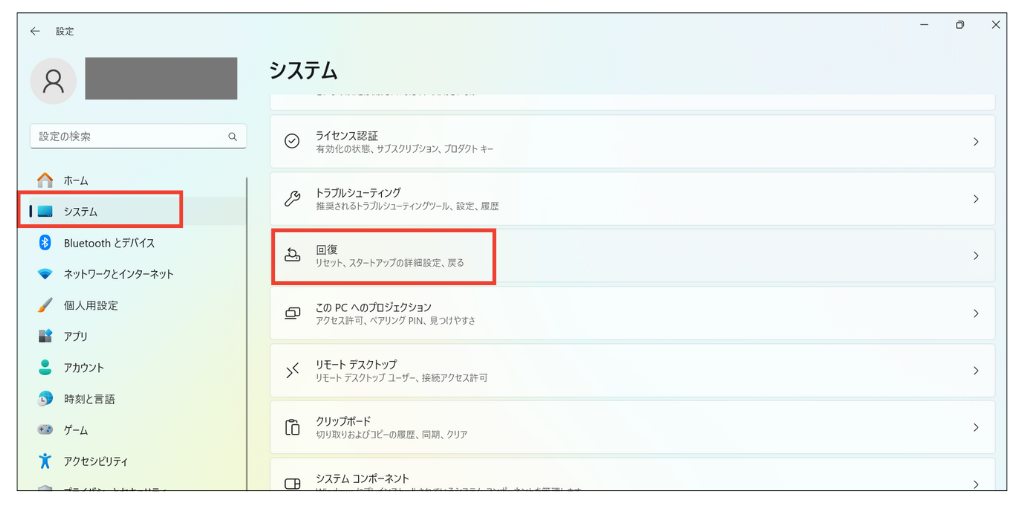
■ステップ3: 「PCの起動をカスタマイズする」の項目のなかに「今すぐ再起動」のボタンがあるのでクリックします。
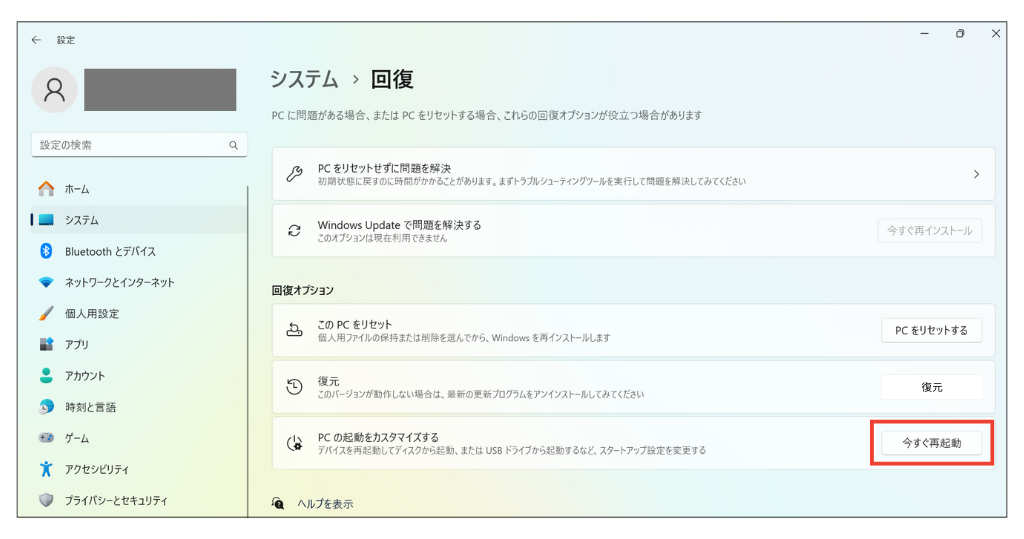
■ステップ4: 再起動後、ブルースクリーンで「オプションを選択」が表示されるので、「デバイスの使用」をクリックします。
■ステップ5: 「デバイスの使用」の画面になり、デバイスの情報が表示されるで、「UEFI」をクリックします。
■ステップ6:
Windowsのセットアップ画面が表示されます。
・インストールする言語
・時刻と通貨の形式
・キーボードまたは入力方式
・キーボードの種類
といった項目が表示されるので、それぞれプルダウンで該当するものを選び、「次へ」をクリックします。
■ステップ7:
「今すぐインストール」のボタンが表示されるので、クリックしましょう。クリック後、すぐに「Windowsのライセンス認証」の画面になります。
今回は、すでにPCにWindowsがインストールされている場合の解説になるので、「プロダクトキーがありません」をクリックしましょう。
■ステップ8: 「インストールするオペレーティングシステムを選んでください」という画面になったら、該当するものを選んで、「次へ」をクリックします。
▼表示される選択肢について
・Windows 10 Home →個人向け(家庭用)
・Windows 10 Pro →ビジネス向け
・Windows Education →教育機関向け
ご自身が使用していたものを選択してください。
■ステップ9: 「適用される通知とライセンス条項」が表示されたら、内容を確認したうえで「同意します」にチェックを入れ、「次へ」をクリックします。
■ステップ10: 「インストールの種類を選んでください」と表示されたら、「カスタム:Windowsのみをインストール」をクリックしましょう。
※インストールメディアを利用する場合に「アップグレード:Windowsをインストールし、ファイル、設定、アプリを引き継ぐ」を選択すると、エラーになります。
■ステップ11: 「Windowsのインストール場所を選んでください」と表示されたら、「種類」の項目に「プライマリ」とい表示されたパーティションを選択して「次へ」をクリックします。
クリックした際に、「インストール用に選択されたディスクのパーティションが、推奨される順序になっていません。」というエラーメッセージが出た場合、そのまま進めても正常にインストールできたケースが多いようです。※ただし、エラーが出たまま進めても問題がない、という保証はありませんのであらかじめご了承ください。
■ステップ12: 「Windowsをインストールしています」と表示されるので、インストールが完了するまで待ちましょう。何度か再起動がおこなわれます。
インストールが完了すると、そのままWindows10のセットアップ画面に進むので、「お住まいの地域はこちらでよろしいでしょうか?」から選択を進めていきましょう。
※バックアップからデータを復元することで、もとのデータを復元できます。
***
インストールメディアとクリーンインストールを利用したダウングレードの方法は以上になります。大変おつかれさまでした。
ダウングレード権とは?
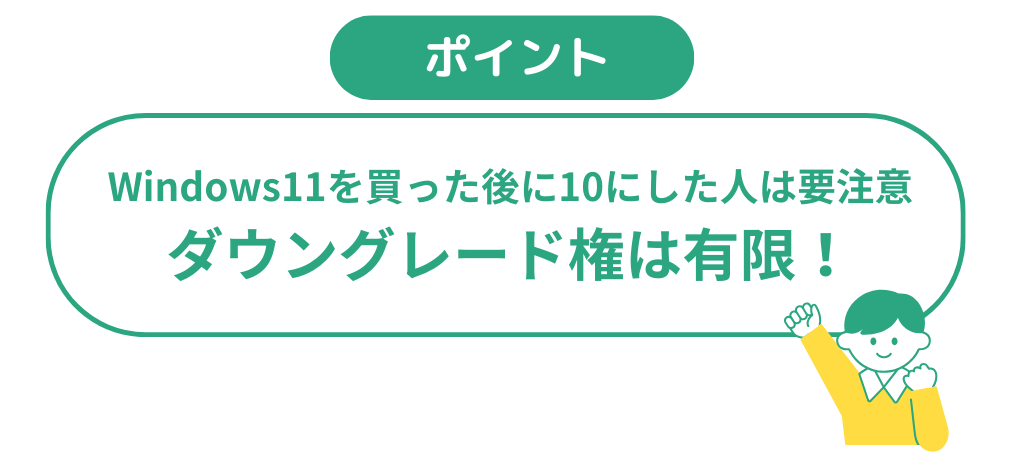
Windows 11のダウングレードについて調べていると、「ダウングレード権」という言葉を目にした方も多いのではないでしょうか?
ダウングレード権とは、最新のバージョンを入手しても旧バージョンを利用することができる権利のことです。
「え、ダウングレードするのに権利の話が発生するの?」と思った方に向けて解説していきますね。
少しだけややこしいので
・どういう場合にダウングレード権を気にすべきか
・ダウングレード権の期限
の2点に分けて、丁寧にかみ砕いてご説明します。
どういう場合にダウングレード権を気にすべきか
「もともとWindows 10を使っていて、Windows 11へ無償アップグレードした方」は、Windows 11のダウングレード権については気にする必要はありません。なぜなら、これまでずっと保有していたWindows 10のライセンスはなくならないからです。(※正規のルートでWindows 10入手していることが前提です。)
ではどういう場合に、Windows 11のダウングレード権を気にしなければならないのかというと、具体的には以下の場合になります。
・Windows 11が入ったビジネス向けPC(Windows 11 Pro)を購入している場合
・Windows 11のダウングレードモデルのビジネス向けPC(Windows 10 Pro)を購入している場合

Windows 11は2021年10月5日にリリースされており、Windows 10は、2025年10月14日にサポートが終了します。
つまり、2021年10月5日~2025年10月13日までは、Windows 10とWindows 11の両方がサポートされていることになります。そしてこの間に購入したビジネス向けPC(Windows 11 Pro)は、“Windows 10とWindows 11の両方を利用できる権利”を有しているんです。
たとえば、Windows 11 Proが搭載されたPCを購入したものの、社内システムとの互換性の関係で「特定の期間だけWindows 10 Proを利用したい」という場合に、ダウングレード権を行使して、Windows 10へダウングレードすることが可能です。
※単体でWindows 11のライセンスを入手した場合や、ダウングレード権が明示されていないPCを購入した場合は、ダウングレードができない場合もあるため、ダウングレードモデルであるかどうかはお使いのPCそれぞれで確認する必要があります。
★ダウングレード権の提供範囲について
ダウングレード権は原則、ビジネス向けであるWindows Proでのみ提供されている権利で、たとえば家庭用向けのWindows 11 Homeには提供されていません。
そのため、Windows 11 Homeを購入した後に、Windows 10にダウングレードしたいという場合は、Windows 10のライセンスを別途購入する必要があるということになります。
ダウングレード権の期限
このMicrosoft におけるダウングレード権は、旧モデルのサポートが終了するまでの間に利用できる権利となっています。
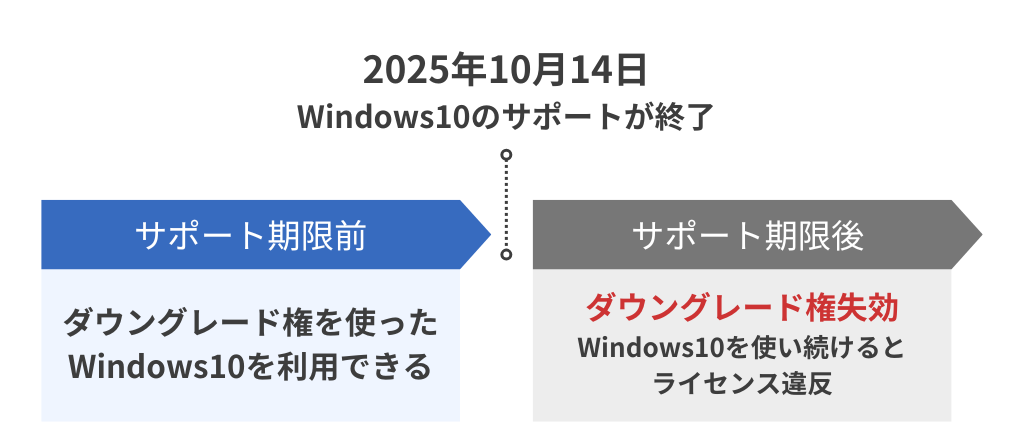
マイクロソフト公式ページには、下記のように記載されています。
■引用元:マイクロソフト公式「Windows 10 へのダウングレードについて」 https://www.microsoft.com/ja-jp/biz/windows/windowsdowngrade (参照日:2025/01/27)”OEM 製品を通じて取得した Windows 11 Pro、もしくは Windows 10 Pro ライセンスの場合、サポート終了日を迎えていない Windows Pro/Professional であれば、どのバージョンにでもダウングレードすることができます。”
※OEM 製品とは、Windowsがインストールされた状態で販売されているPCのことです。
ご覧頂いた通り、公式ページには「サポート期限を迎えていない場合であれば」と記載がありますよね。
つまり、Windows 11 Pro購入後にWindows 10へダウングレードする権利は、Windows 10のサポートが終了する2025年10月14日以降は失効するということになります。
そのため、Windows 10のサポートが終了してもなお、Windows 10を利用し続けてしまうと、ライセンス違反になってしまう・・・というわけなんです。 (ここが最も注意すべき点です!)
もともとWindows 10 Proのライセンスを購入して使用している場合は、Windows 10のライセンスがなくなるわけではないのでライセンス違反にはなりません。
ただし、もともとWindows10 Proを使っていた場合でも、それが自体がWindows 11 Pro のダウングレード権を行使したWindows 10 Proである場合は、ダウングレード権の期限を守る対象になるのでご注意ください。
***
このように、ダウングレード権は、直接Windows 10のライセンスを購入していない場合に行使の対象になる権利です。
Windows 11 Proが利用できるPCを購入し、何かしらの事情でWindows 10 Proへダウングレードしている場合は、ダウングレード権の期限にご注意ください。
まとめ
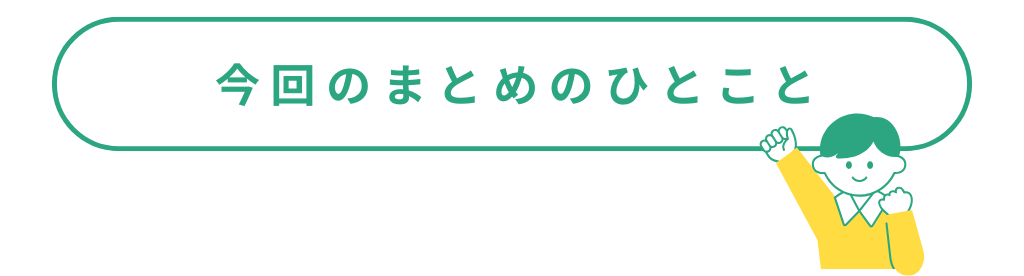
今回は、Windows 11のダウングレード方法について解説しました。ダウングレードにはリスクがあるので、まずはWindows 11のままで不具合を解消できないか確認してみるのが良いでしょう。
ダウングレード時は必ずバックアップを取ったうえで、慎重に進めるようにしてくださいね。

WWGのブログ記事作成専門チームに所属するWebライターです。ホームページ制作やWeb・AIに関することをはじめ、デザイン・コーディング・SEO・人材採用・ビジネス・地元についてのお役立ち情報やニュースを分かりやすく発信しています。【最近のマイブームはChatGPTと雑談をすること】
この人が書いた記事をもっと見る
おすすめ記事のご紹介
 WWGスペース 名古屋のホームページ制作会社が発信するオウンドメディア
WWGスペース 名古屋のホームページ制作会社が発信するオウンドメディア

